Hvordan fremhæves datoerne over et år gamle i Excel?
I denne artikel introducerer jeg metoderne til automatisk at fremhæve datoer, der er over et år gamle fra i dag i Excel.
Fremhæv datoer over et år fra i dag med betinget formatering
Vælg datoer over et år gammel fra i dag med Vælg specifikke celler![]()
Fremhæv datoer over et år fra i dag med betinget formatering
Funktionen Betinget formatering kan hjælpe dig med at fremhæve datoer over et år gammel fra i dag automatisk med en formel.
1. Vælg datacellerne (hvis du vil fremhæve rækkerne, skal du markere alle celler i dataområdet) og klikke på Home > Betinget formatering > Ny regel.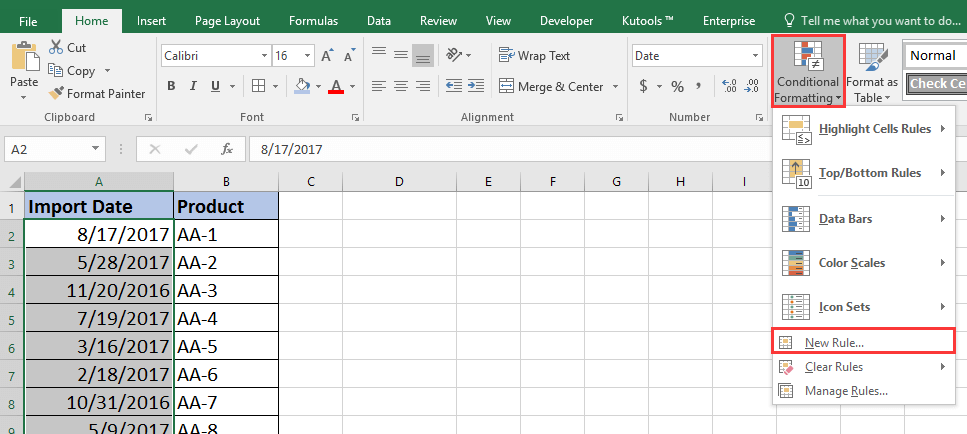
2. Derefter i Ny formateringsregel dialog, vælg Brug en formel til at bestemme, hvilke celler der skal formateres i Vælg en regeltype liste, og skriv denne formel = A2 <= I DAG () - 365 ind i Formater værdier, hvor denne formel er sand tekstboks, og klik på dannet at aktivere formater celler dialog under Fyld fanen, og vælg en farve, du vil bruge til fremhævning. Se skærmbillede:
3. klik OK > OK, og datoerne, der er over et år gamle fra i dag, er fremhævet.
Vælg datoer over et år gammel fra i dag med Vælg specifikke celler
Hvis du vil vælge datoer over et år fra i dag, kan du bruge Kutools til Excel's Vælg specifikke celler nytte.
| Kutools til Excel, med mere end 300 praktiske funktioner, der gør dine job lettere. |
Efter installation Kutools til Excel, gør venligst som nedenfor: (Gratis download Kutools til Excel nu!)
1. Skriv denne formel i en tom celle = I DAG () - 365 at beregne den dato, der er over et år gammel fra i dag.
2. Vælg datacellerne, og klik på Kutools > Type > Vælg specifikke celler.
3. i Vælg specifikke celler dialog, tjek Cell indstilling, og vælg Mindre end i den første rulleliste, og klik på  for at vælge den dato, der er over et år gammel fra i dag, ved siden af tekstboksen. Se skærmbillede:
for at vælge den dato, der er over et år gammel fra i dag, ved siden af tekstboksen. Se skærmbillede:
4. klik Ok, og der vises en dialog for at minde dig om antallet af matchede celler. Se skærmbillede:
5. klik OK for at lukke dialogen, og derefter kan du vælge, fjerne, formatere eller gøre andre redaktører de valgte celler efter behov.
Demo
Bedste kontorproduktivitetsværktøjer
Overlad dine Excel-færdigheder med Kutools til Excel, og oplev effektivitet som aldrig før. Kutools til Excel tilbyder over 300 avancerede funktioner for at øge produktiviteten og spare tid. Klik her for at få den funktion, du har mest brug for...

Fanen Office bringer en grænseflade til et kontor med Office, og gør dit arbejde meget lettere
- Aktiver redigering og læsning af faner i Word, Excel, PowerPoint, Publisher, Access, Visio og Project.
- Åbn og opret flere dokumenter i nye faner i det samme vindue snarere end i nye vinduer.
- Øger din produktivitet med 50 % og reducerer hundredvis af museklik for dig hver dag!
